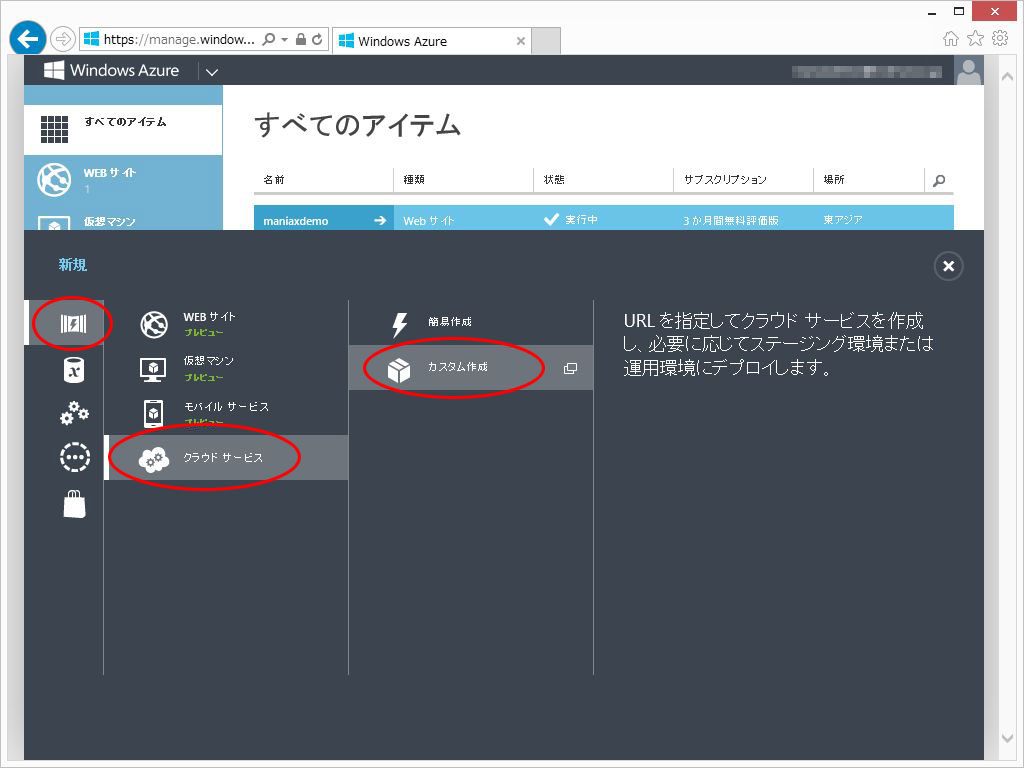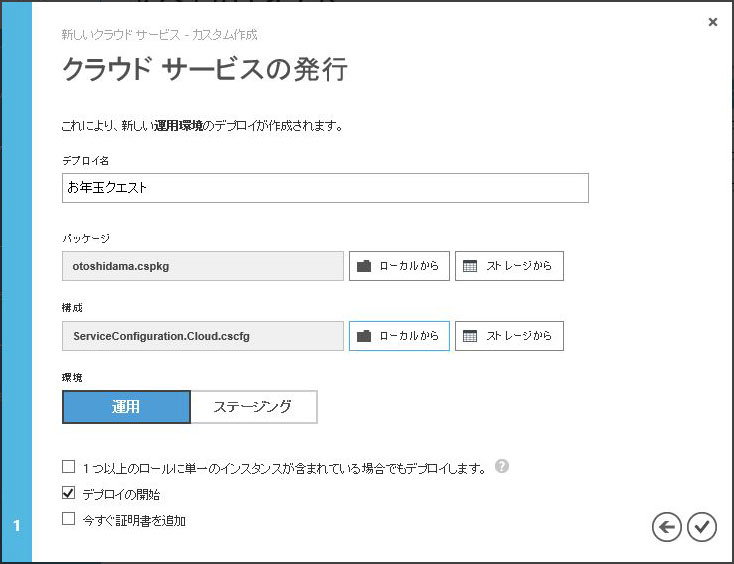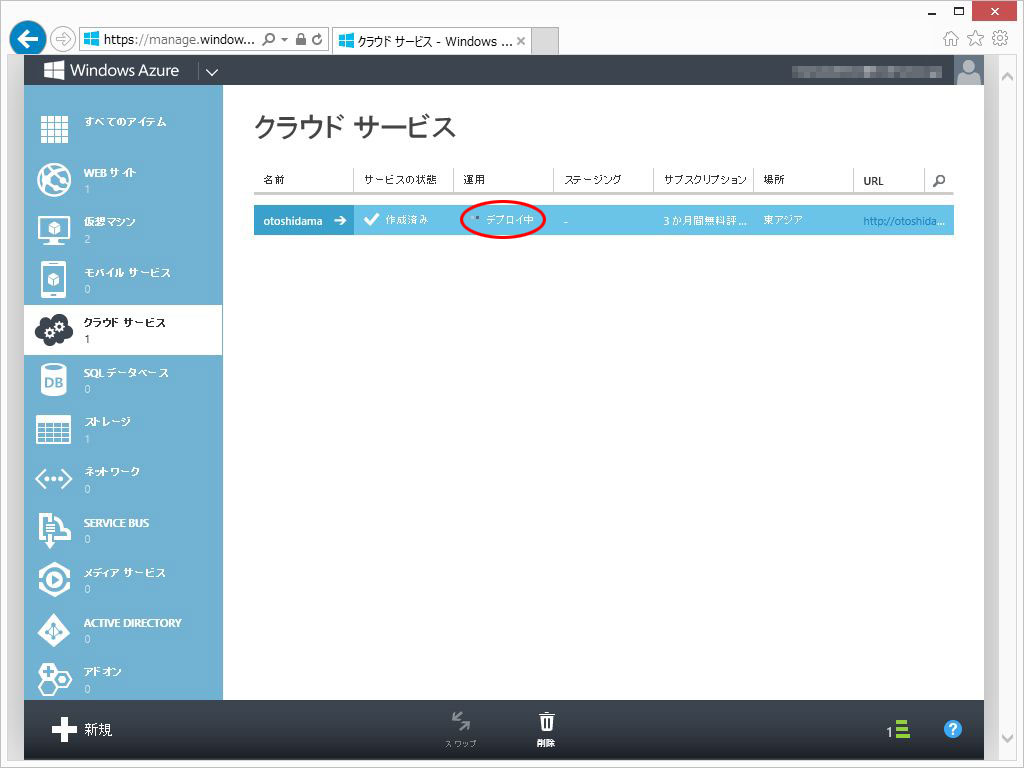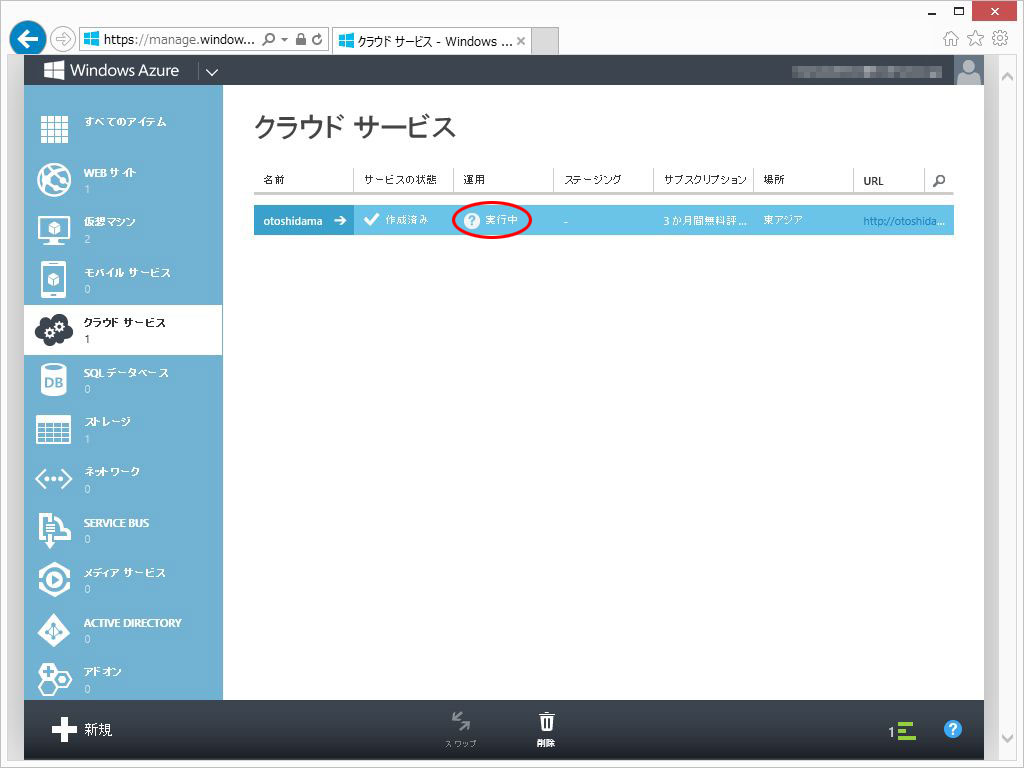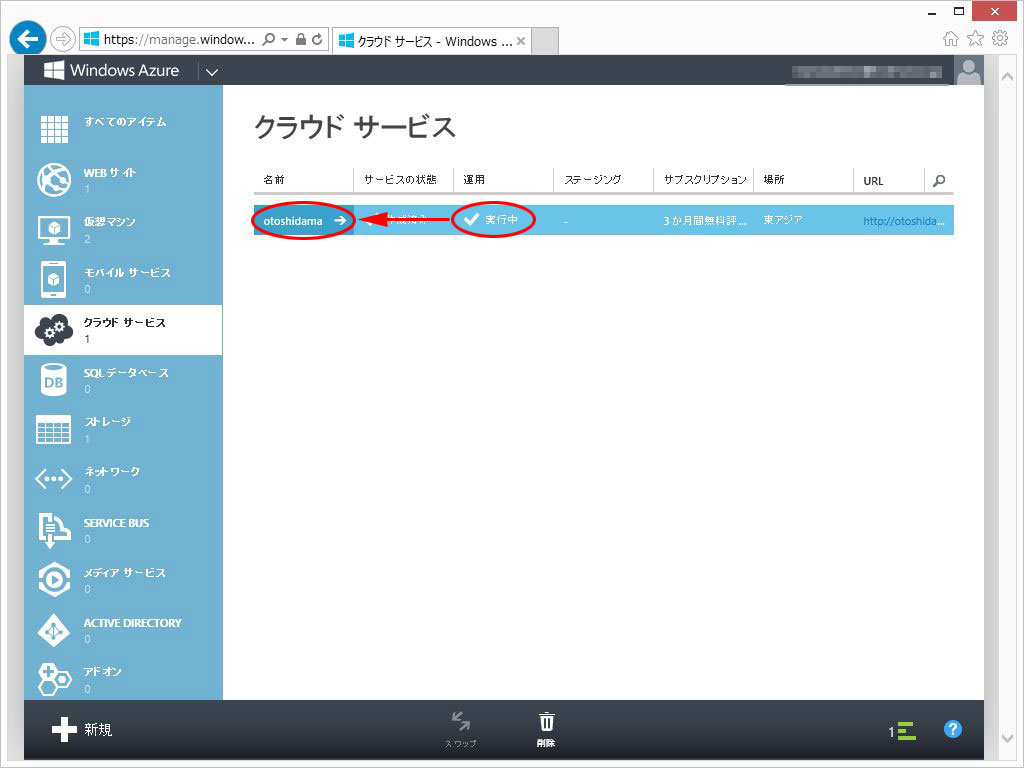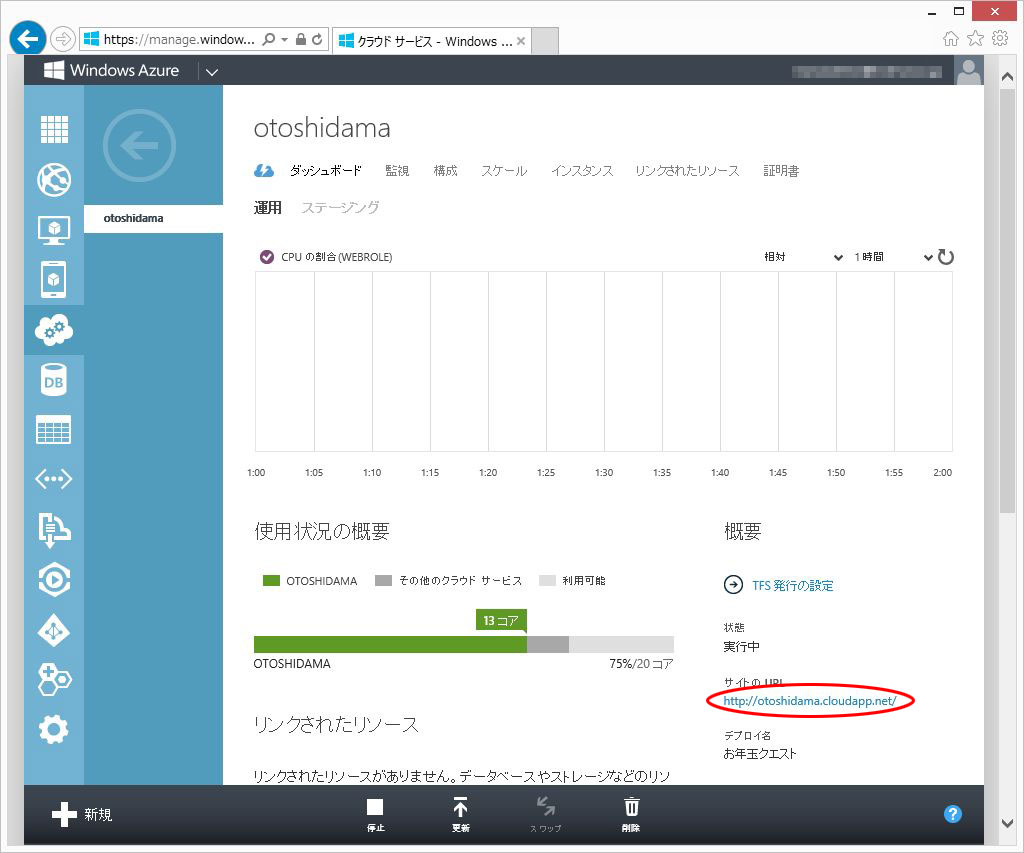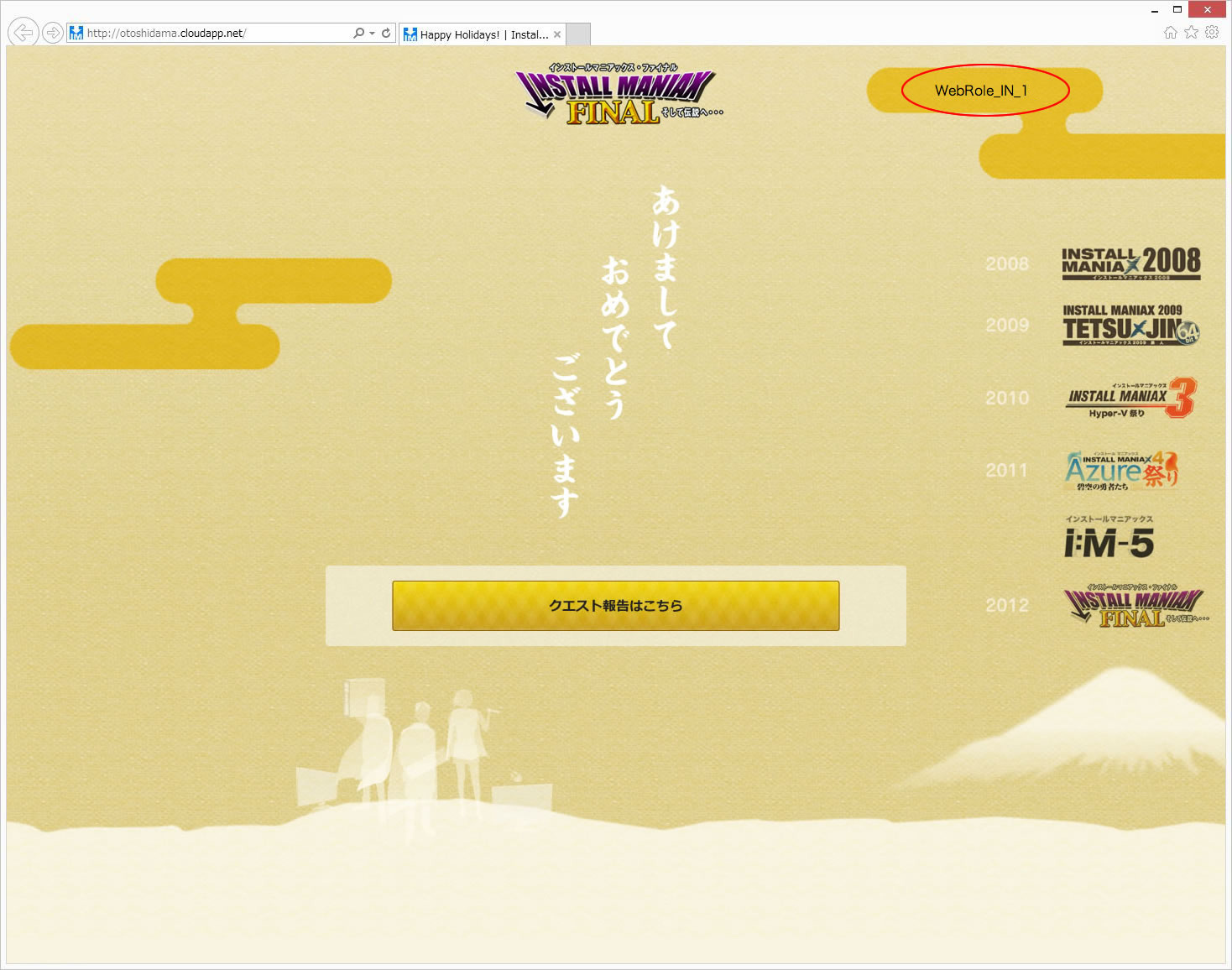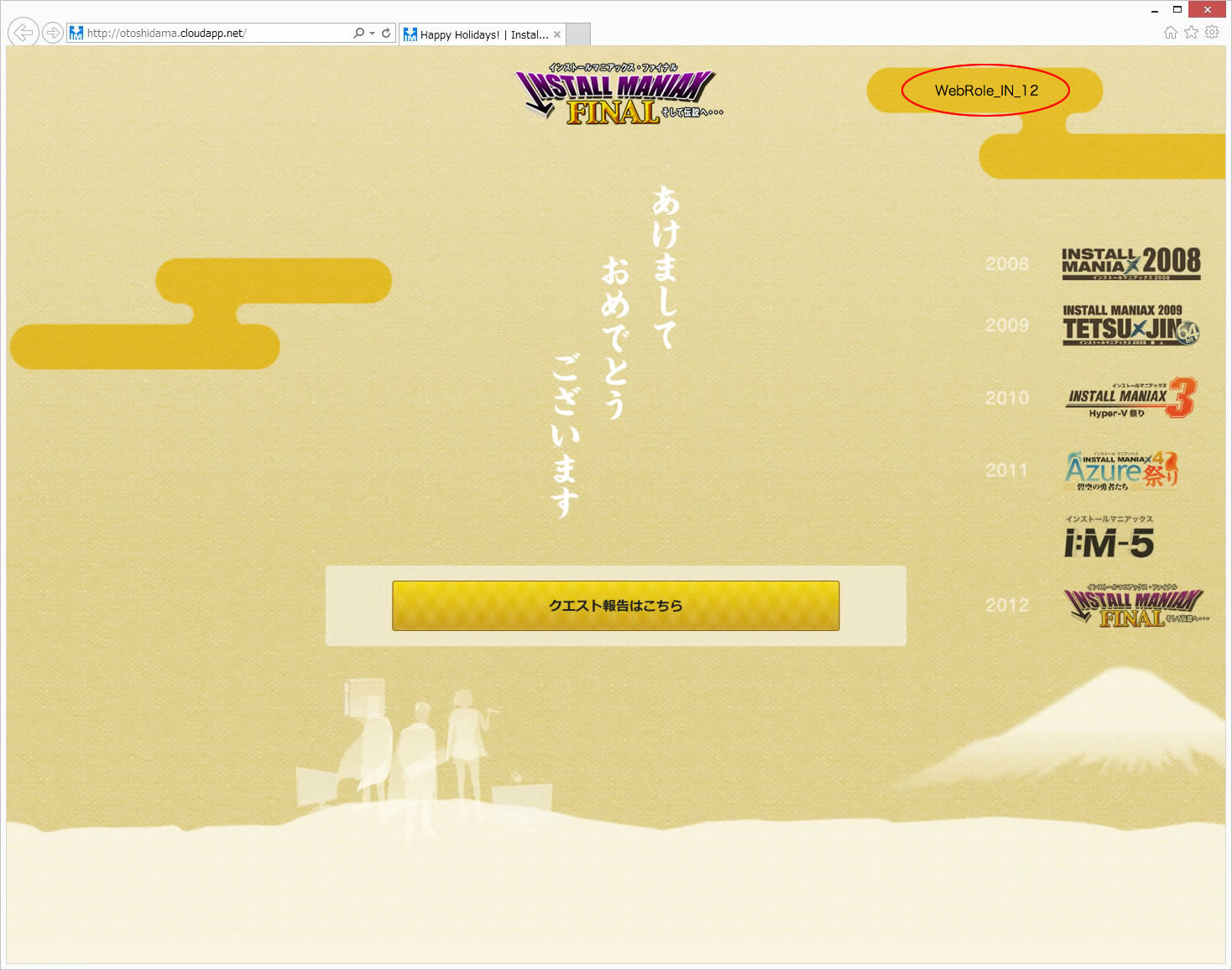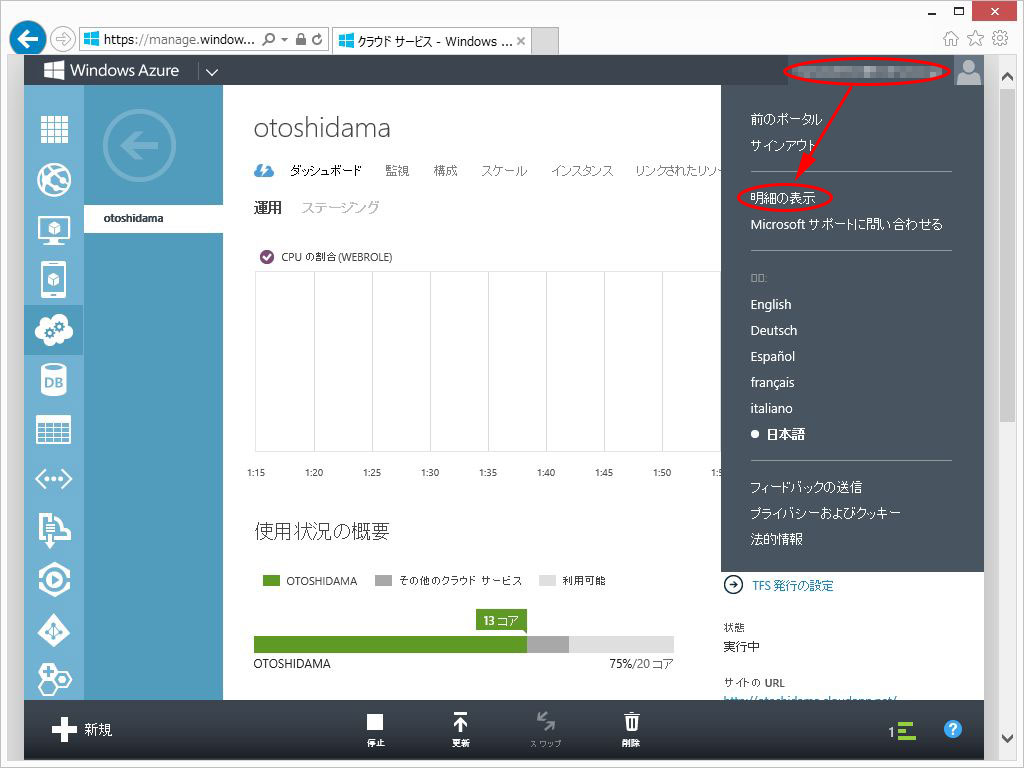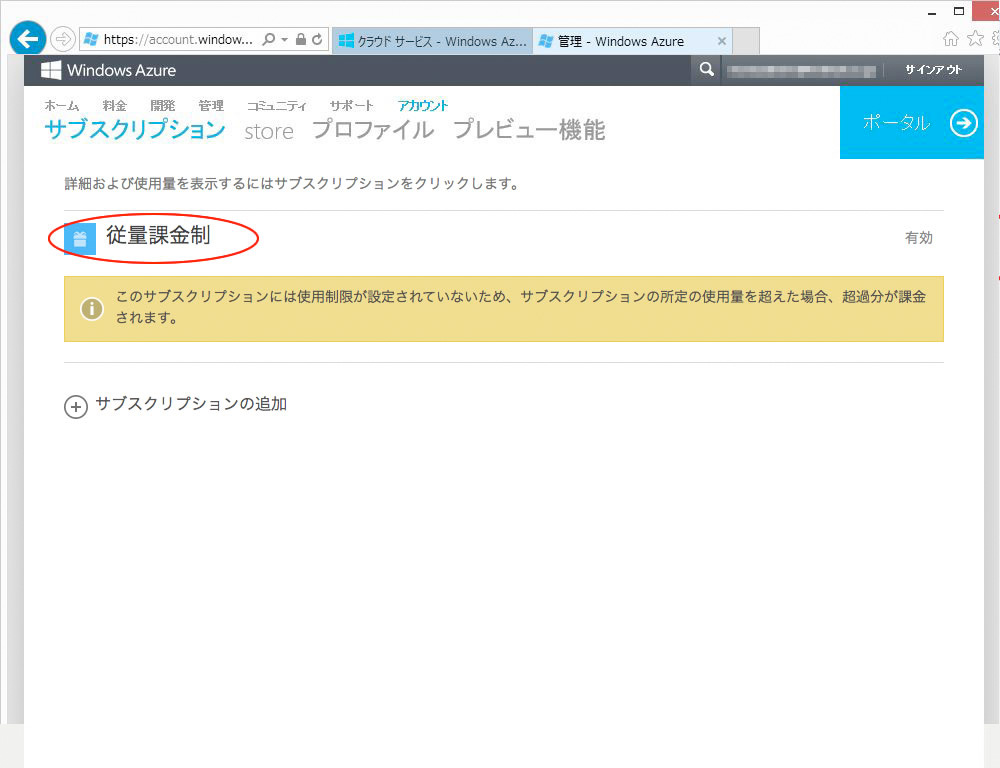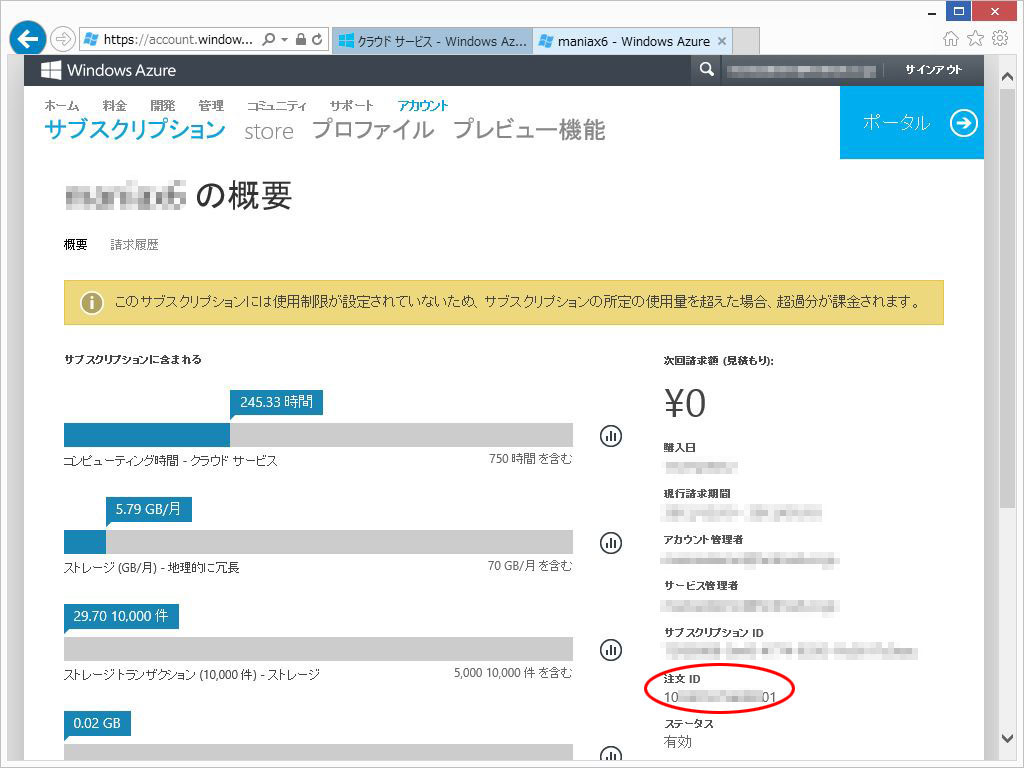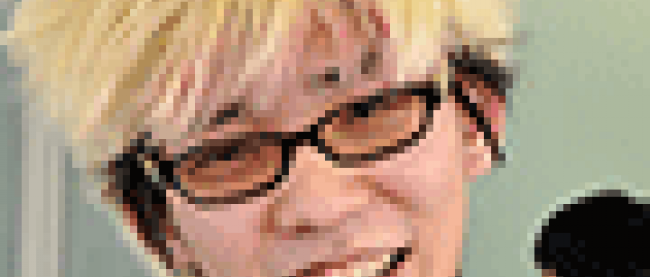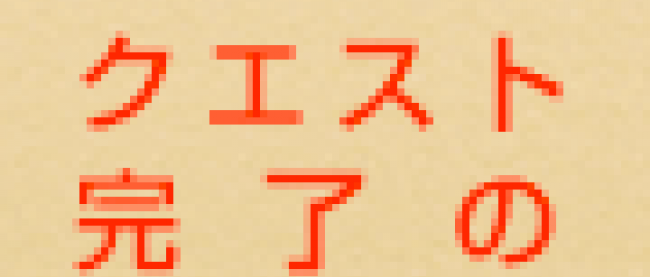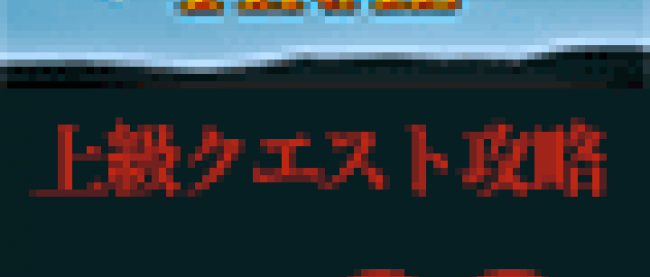お年玉クエストを攻略しよう!!

インストールマニアックス・ファイナルは12月22日をもって、競技終了となりました。ぎりぎりまでデッドヒートが続く熱い戦いとなりましたが、思うような結果は出せたでしょうか。参加された皆さん、お疲れ様でした。
今回は、ひとまずファイナルを迎えるということもあって、これまでの大会を大幅に超える多くの方に参加してもらうことができました。そこで、大会事務局からのお礼として「お年玉クエスト」と題した追加のクエストを用意しました!
クリアした方には、これまでの参加特典である15,000円分のAmazonギフト券に加えて、追加で8,000円分を進呈します!!既に動いているWindows Azureを使った簡単なクエストなので、早速クリアして参加特典にお年玉を追加しちゃいましょう!
Windows Azureのクラウドサービスで負荷分散を体験しよう
さて、気になるクエストの内容ですが、2013年にちなんで、Windows Azureの「クラウドサービス」でExtraSmallサイズのインスタンスを13個動かして、負荷分散を体験しよう!ということに決まりました。
【参加条件と注意事項】
- このクエストは2012年12月30日までにインスタンスの作成を完了し、クエスト報告をする必要があります。
- 2012年12月31日0時から2013年1月14日0時までがこのクエストの審査期間になりますので、この期間中はインスタンスを動かし続けてください。
- このクエストによってかかる費用は4,000円~5,000円程度を想定しています。
- このクエストはインストールマニアックス参加者限定です。
ここからは、クエストを達成するための手順を説明します。
1. お年玉クエスト用のパッケージファイルを以下からダウンロードしてください。
ここをクリックしてダウンロード(約4.6MB/MD5:84c5834befc8c7f6bb17ece93bc88554)
2. ダウンロードしたファイルを解凍してください。以下の2つのファイルが作成されます。
・otoshidama.pkg
・ServiceConfiguration.Cloud.cscfg
3. Windows Azure管理ポータルにアクセスしてください。
4. ページ左下の[+新規]をクリックします。
5. [コンピューティング] – [クラウド サービス] – [カスタム作成]とクリックします。
6. 「クラウド サービスを作成する」ページで以下を入力して(→)ボタンをクリックします。
- URL:サーバー名を入力します。すでに存在するサーバーと重複しない任意の値を入力することができます。
- 地域/アフィニティグループ:「東アジア」を選択します。
- 『今すぐクラウドサービスパッケージをデプロイします。』にチェックします。
7. 「クラウド サービスの発行」ページで以下を入力して確定するため(レ)ボタンをクリックします。
- デプロイ名:「お年玉クエスト」など、任意の名前を入力します。
- パッケージ:[ローカルから]をクリックし先ほどダウンロードしたファイルを解凍してできた『otoshidama.cspkg』を選択します。
- 構成:[ローカルから]をクリックし先ほどダウンロードしたファイルを解凍してできた『ServiceConfiguration.Cloud.cscfg』を選択します。
- 環境:[運用]が青になるようにします。
- 『1つ以上のロールに単一のインスタンスが含まれている場合でもデプロイします。』にはチェックしません。
- 『デプロイの開始』にチェックします。
- 『今すぐ証明書を追加』にはチェックしません。
8. クラウドサービスの作成が開始され、「運用」が『デプロイ中』となります。しばらく待ちましょう。
9. 「運用」が『(?) 実行中』となりますが、もう少し待ちます。
10. 「運用」が『レ 実行中』となったら、名前をクリックします。
11. 「サイトのURL」をクリックして、できあがったサイトを表示します。
12. 画面左下に、アクセスしているインスタンス名が表示されています。
13. キーボードの「F5」キーを◯◯名人ばりの高速連打(16連打/秒)でリロードしてみましょう。すると、インスタンス名が変わります。
連打せず、ゆっくりリロードすると、インスタンス名が変わらないことが多いです。このことからも、負荷が高くなるとロードバランスされることが見えるでしょう。
14. クエスト報告に必要な情報を取得します。
ページ右上のメールアドレスをクリックし、「明細の表示」をクリックします。
15. 請求情報にアクセスするため、再びログインします。
16. サブスクリプション名(「従量課金制」となっているはずです。)をクリックします。
17. 注文IDがクエスト報告に必要になるので、コピーします。
18. 作成されたサイトに戻り「クエスト報告はこちら」をクリックしてクエスト報告をしましょう。
以上で作業は完了ですが、クエスト完了のためには、この状態で2013年1月13日までインスタンスを動かし続ける必要があります。1月14になったら、インスタンスを削除しましょう。
停止するだけでは費用が掛かってしまうので注意してください。削除の方法については後日、記事を公開します。
【参照リンク】
連載バックナンバー
Think ITメルマガ会員登録受付中
全文検索エンジンによるおすすめ記事
- お年玉クエストを終了する
- Windows Azureの仮想マシンインスタンスを確実に削除する
- Windows AzureにインストールしたWordPressのテーマを変更する(クエスト6)
- 簡単にWebアプリが使える「Webサイト」にトライしてみる(クエスト7)
- Windows Azureに.NETのアプリケーションをインストールする(クエスト9)
- インストールしたWordPressをクリスマス色で飾ろう(ボーナスクエスト)
- 参加者全員がAmazonギフト券をもらえる『インストールマニアックス』にエントリーせよ!
- Windows AzureにPythonのアプリケーションをインストールする(クエスト9)
- 『インストールマニアックス・ファイナル』大会エントリー編(2)
- 『インストールマニアックス・ファイナル』大会エントリー編(1)